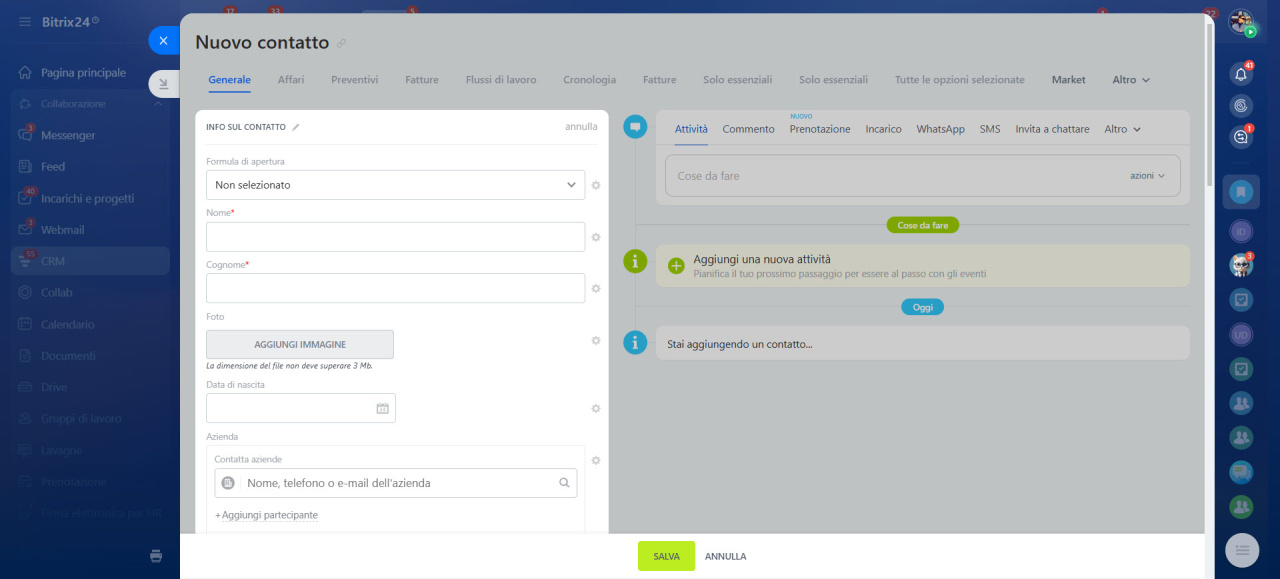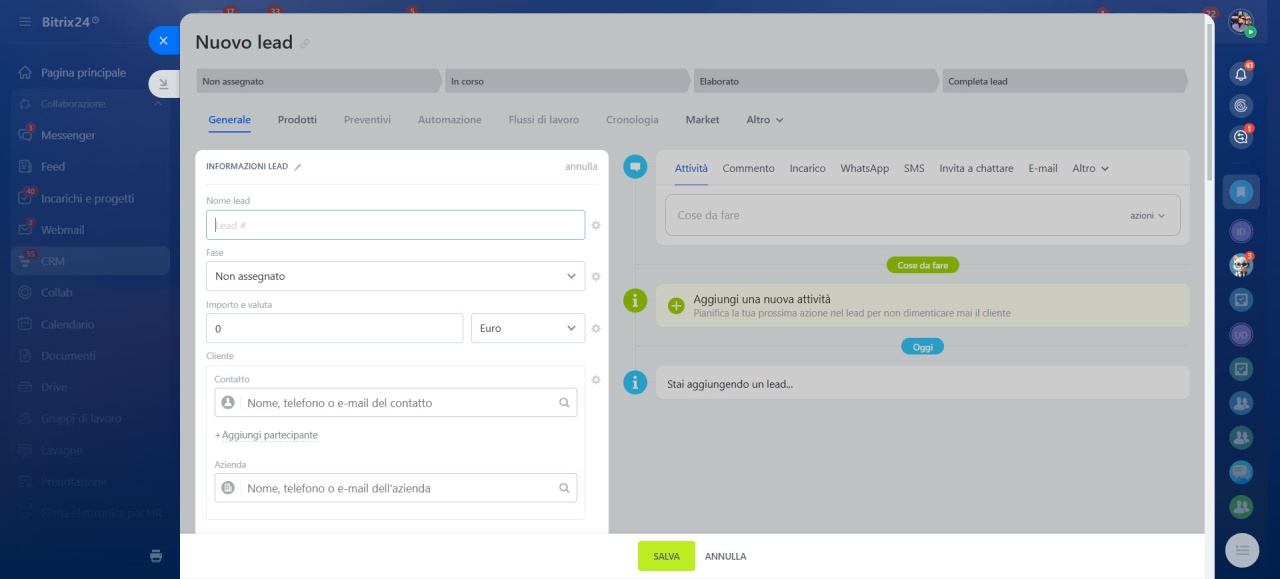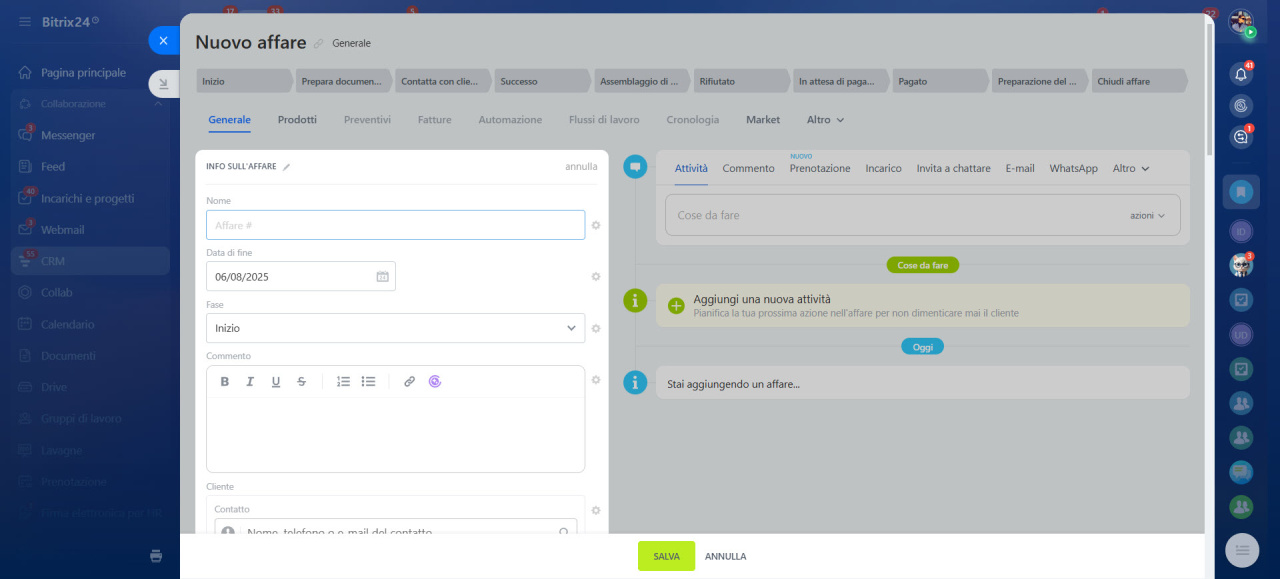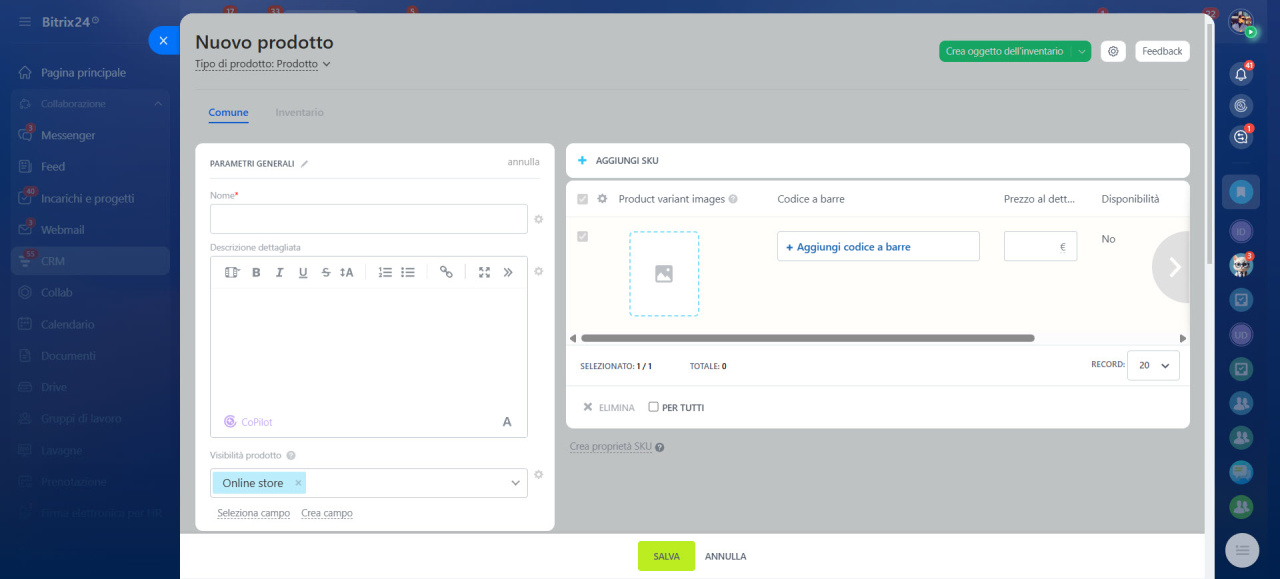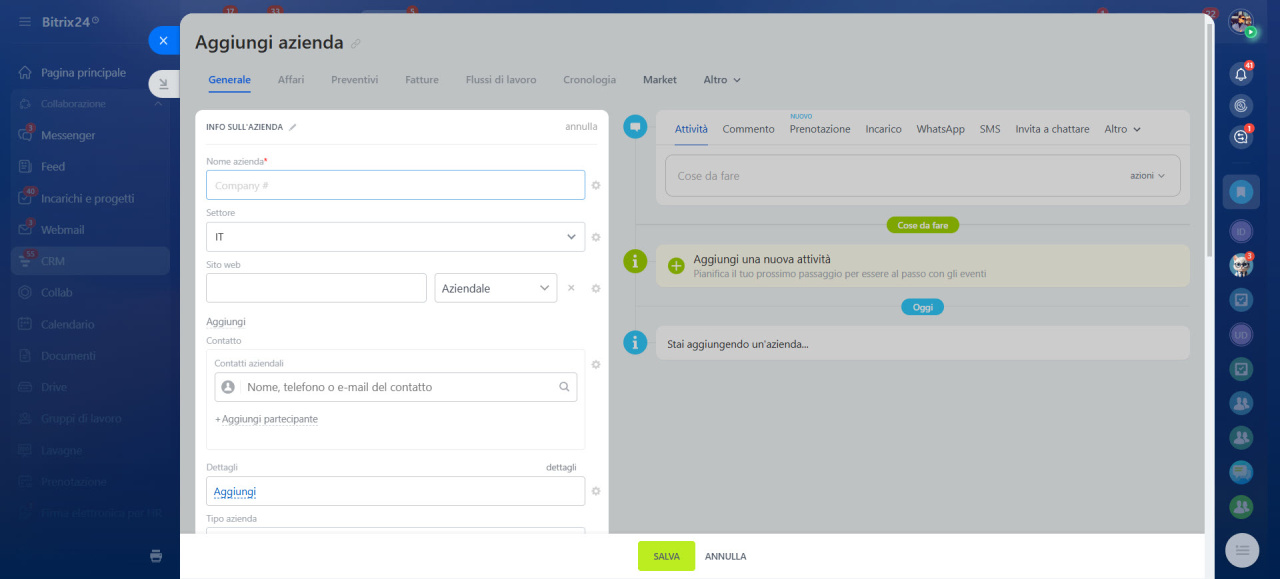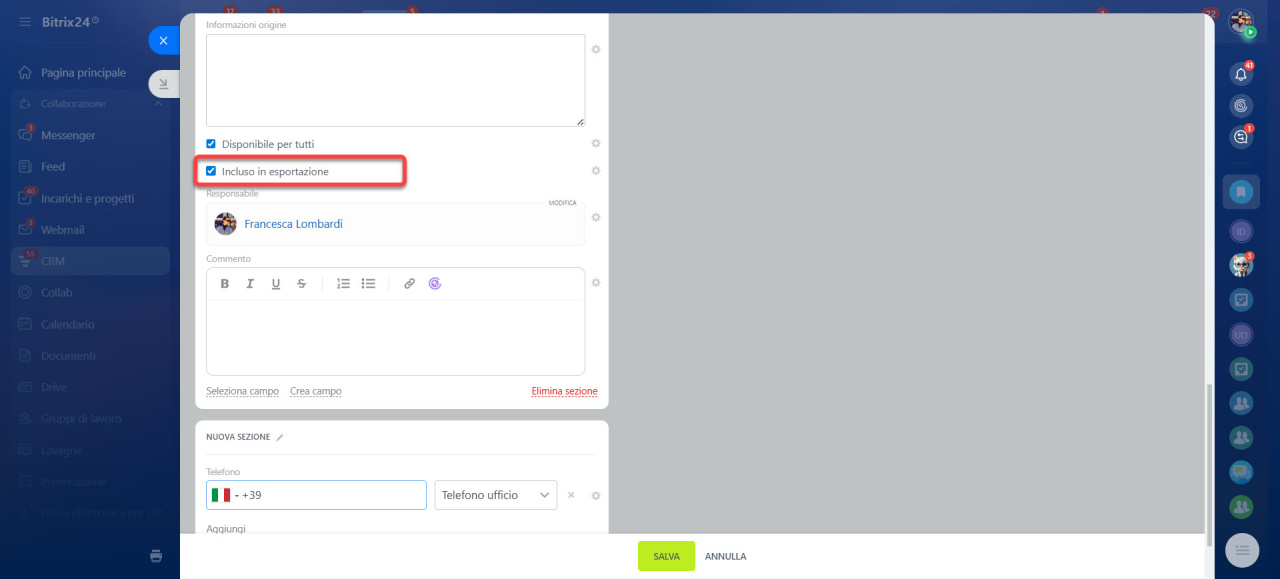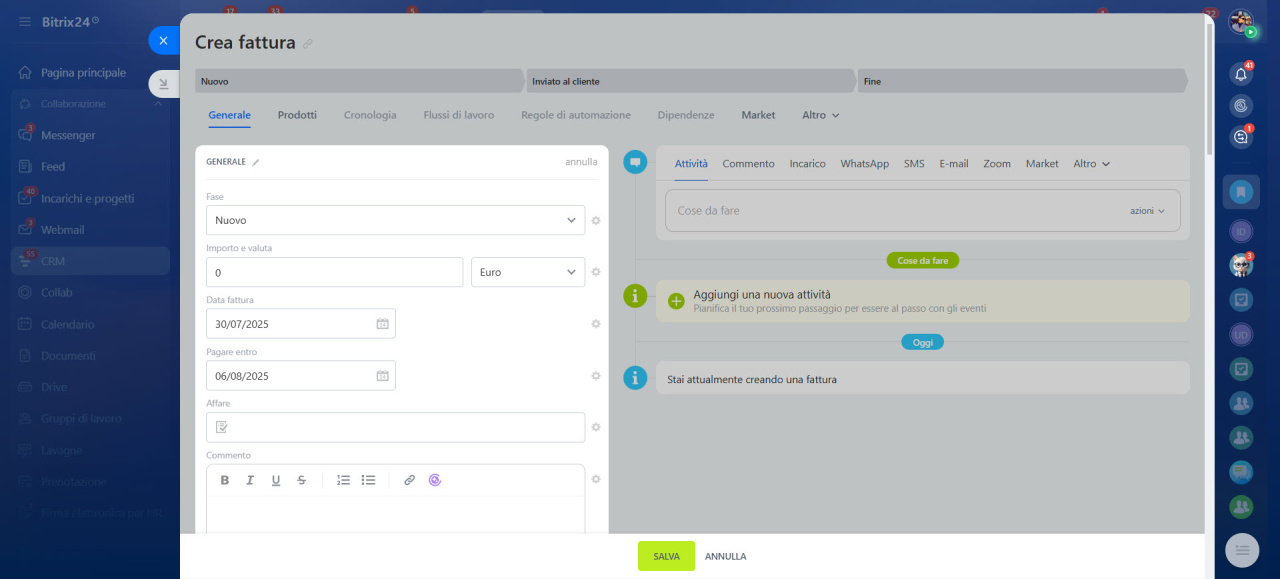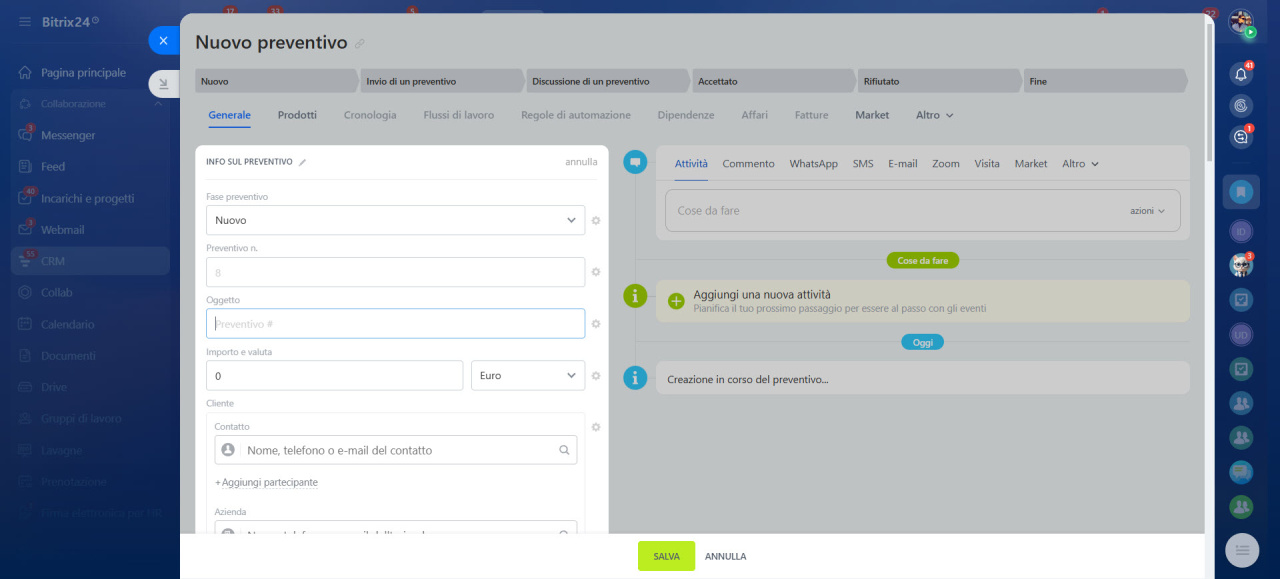Nell'app mobile Bitrix24 ora puoi prenotare i prodotti negli affari. Non è più necessario stare davanti al computer prenotando un prodotto per un cliente. Basta aprire la scheda di affare e andare alla scheda Prodotti per effettuare una prenotazione.
I campi contrassegnati con l'asterisco si trovano nella sezione Stati e menu a discesa.
Stati e menu a discesa
Campi comuni
Nome dell'elemento: il nome può essere personale o automatico. Ad esempio, un affare creato da un ordine del store online avrà il nome "Ordine del store online n.".
Importo e valuta: il campo mostra l'importo dei prodotti e la valuta. Puoi selezionare la valuta predefinita nelle Impostazioni CRM.
Valute nel CRM
Fase*: Il campo mostra in quale fase si trova l'elemento.
Cliente: seleziona un contatto e/o un'azienda. Campo "Cliente" nella scheda CRM
Formula di apertura*: per impostazione predefinita, sono disponibili due opzioni: Sig. e Sig.ra. Puoi utilizzare questi saluti nelle e-mail e nelle campagne di marketing.
Telefono: è il numero di telefono del cliente.
E-mail: è l'e-mail del cliente.
Sito web: è il sito web del cliente.
Messenger: aggiungi il numero o l'ID dell'utente e il CRM inserirà automaticamente il link a seconda del messenger selezionato.
Origine*: seleziona l'origine attraverso la quale il cliente ti ha comunicato.
Informazioni origine: è un campo per lasciare note sull'origine.
ID: è il numero di serie dell'articolo che viene generato automaticamente.
Persona responsabile: seleziona la persona responsabile dell'elemento.
Osservatori: aggiungi osservatori. Potranno vedere l'entità CRM, nonché leggere e inviare messaggi nella chat di quest'entità. Osservatori nel CRM
Tipo di contatto/azienda*: scegli una delle opzioni: cliente, fornitore, partner, altro.
Commento: lascia un commento per correggere determinate informazioni nella scheda CRM.
Parametri UTM: fanno parte della Sales Intelligence che viene utilizzata per monitorare l'efficacia delle campagne pubblicitarie e del traffico del sito web.
Parametri UTM
Sales Intelligence: questo campo viene visualizzato quando si utilizzano i parametri UTM in Sales Intelligence e mostra il percorso del cliente. Sales Intelligence in Bitrix24
Prodotti: specifica i prodotti che il cliente desidera acquistare.
Disponibile per tutti: se quest'opzione è abilitata, l'elemento sarà disponibile per i dipendenti che hanno selezionato l'opzione Accesso completo nelle autorizzazioni di accesso CRM. Se l'opzione Accesso completo è disabilitata, l'elemento sarà accessibile solo se la persona responsabile dell'elemento si trova nel tuo stesso reparto o sottoreparto.
Autorizzazioni di accesso nel CRM
Dettagli azienda: specifica i dati della tua azienda: nome, e-mail, numero di telefono, indirizzo, coordinate bancarie, etc.
Come aggiungere i dettagli della propria azienda
Creato il: è la data di creazione dell'elemento. Non può essere modificata manualmente.
Modificato il: è la data dell'ultima modifica dell'elemento. Non può essere modificata manualmente.
Creato da: è il dipendente che ha creato l'elemento.
Modificato da: è il dipendente che è stato l'ultimo a modificare l'elemento.
Data dell'ultima comunicazione: la data dell'ultima chiamata, e-mail, richiesta di canale aperto o completamento del modulo CRM.
Ultimo aggiornamento: è la data e l'ora dell'ultimo aggiornamento dell'elemento. Il campo viene aggiornato quando viene visualizzato un commento nella timeline, arriva un'e-mail, una chat di canale aperto, una chiamata in entrata/persa/riuscita, promemoria automatici di attività universali.
Data di fine: viene inserita automaticamente, 7 giorni dopo la creazione dell'elemento.
Campi di lead
Se il cliente ti contatta per la prima volta, completa i campi Nome, Secondo nome, Cognome. Se si tratta di un lead ripetuto, completa il campo Cliente. Specifica la data di nascita, la posizione e l'indirizzo del cliente.
Creato il: è la data di creazione del lead. Il valore nel campo viene aggiornato se:
- aggiunto commento alla timeline
- ricevuto e-mail in arrivo
- il cliente ha scritto in una chat del canale aperto
- il dipendente ha risposto al cliente in una chat del canale aperto
- chiamata in entrata, persa o riuscita
- le notifiche automatiche per le attività universali hanno funzionato
Modificato il: è la data dell'ultima modifica del lead.
Maggiori informazioni su questa fase: lascia le tue note sulla fase del lead.
Campi di affare
Tipo affare*: specifica un tipo di affare. Può essere una vendita o un servizio.
Creato il: è la data di creazione dell'affare. Non può essere modificata manualmente.
Data di inizio: è la data di creazione dell'affare. Può essere modificata utilizzando una regola di automazione.
Regole di automazione nel CRM
Probabilità: Inserisci la probabilità percentuale di vincere l'affare.
Affare ricorrente: specifica se si tratta di un affare ricorrente.
Affari ricorrenti
Campi di prodotti
Nome: è il nome del prodotto.
Descrizione dettagliata: è la descrizione del prodotto.
Visibilità del prodotto: usa quest'opzione per mostrare o nascondere il prodotto nelle pagine del negozio online.
Impostazioni catalogo
Sezioni: aggiungi il prodotto a una sezione. Un prodotto può essere in più sezioni contemporaneamente.
ID: è il numero di prodotto univoco all'interno dell'account. Il campo è obbligatorio e viene generato automaticamente al momento della creazione del prodotto. Questo è utile se lavori con l'API REST.
Esempi di webhook per gli sviluppatori
API REST di Bitrix24
Modificato il: è la data di modifica dei campi nella scheda prodotto.
Modificato da: viene visualizzato il nome del dipendente che ha modificato per ultimo la scheda prodotto.
Creato il: è la data di creazione del prodotto.
Creato da: è il dipendente che ha creato il prodotto.
ID blocco di informazioni: è il numero univoco del catalogo a cui appartiene il prodotto. Viene generato automaticamente al momento della creazione del catalogo. Questo è utile se lavori con l'API REST.
Attivo: specifica se il prodotto è disponibile per l'acquisto. Ad esempio, se un prodotto è temporaneamente non disponibile, puoi disattivarlo invece di eliminarlo.
Indice di ordinamento: specifica in quale ordine verranno visualizzati i prodotti nell'elenco.
Anteprima del testo: è una breve descrizione del prodotto.
ID esterno: è l'identificatore univoco del prodotto. Può essere configurato e modificato dall'utente. L'unico utilizzo è l'integrazione con sistemi esterni che lo utilizzano per determinare di che tipo di prodotto o elemento si tratta.
Campi di azienda
Inserisci il nome dell'azienda, il numero di telefono, l'e-mail e altre informazioni aggiuntive.
Settore*: seleziona un settore di attività: produzione, consegna, finanza, etc.
Fatturato annuo*: indica il fatturato annuo dell'azienda.
Contatto: specifica una persona che lavora per quest'azienda.
Dettagli: sono i dettagli dell'azienda come partita IVA, indirizzo, dettagli di contatto, etc.
Dipendenti*: è il numero di dipendenti che lavorano per quest'azienda.
Dati bancari: sono i dati bancari dell'azienda.
Campi di contatti
Inserisci il nome, il secondo nome e il cognome del cliente. Specifica il tuo numero di telefono, e-mail e altre informazioni aggiuntive.
Incluso in esportazione: puoi esportare solo i contatti con quest'opzione abilitata.
Esportazione dei dati nel CRM
Campi di fatture
Data di fattura: è la data in cui è stata creata la fattura.
Pagare entro: questa è la scadenza per pagare la fattura. Se stai lavorando nella visualizzazione Scadenze, la fattura sarà in una delle colonne in base alla data di scadenza del pagamento.
Visualizzazione: Scadenze
Affare: è l'affare collegato alla fattura.
Spostato il: è la data di cambio fase della fattura.
Spostato da: è il dipendente che ha modificato la fase della fattura.
Fase precedente: è indicata la fase precedente della fattura.
Fattura #: è il numero di serie della fattura.
Preventivo: specifica il preventivo collegato alla fattura.
Campi di preventivi
Preventivo #: è il numero di serie del preventivo.
Oggetto: è il nome del preventivo.
File: allega documenti, contratti o altri file.
Lead: è il lead collegato al preventivo.
Affare: è l'affare collegato al preventivo.
Iniziato il: è la data di creazione del preventivo, può essere modificata manualmente.
Valido fino a: è la data rilevante del preventivo. Se stai lavorando nella visualizzazione Scadenze, il preventivo sarà in una delle colonne in base alla data rilevante del preventivo.
Contenuti: descrivi il contenuto del preventivo, forse queste informazioni saranno utili ai tuoi colleghi.
Condizioni: specifica le condizioni del preventivo.
Preventivo chiuso: è la fase finale del preventivo.
Utilizza i campi di sistema nel CRM Bitrix24 per archiviare informazioni importanti su affari, clienti, fatture, preventivi e prodotti. Se mancano dei campi, puoi creare un campo personalizzato.
Campi personalizzati nel CRM